Sistemul dvs. de operare Windows este mai mult decat elementele de baza ale experientei utilizatorului computerului dvs. – este un tez de amintiri pretioase, surprinse in videoclipuri, fotografii si melodii. Probabil ca aveti ani de fisiere care picteaza o imagine a ta, a ta si a modului tau de viata, asa ca ultimul lucru pe care ai vrea sa se intample este ca aceste momente semnificative sa dispara. Acesta este motivul pentru care este important sa invatati cum sa creati o copie de rezerva Windows. Si, din fericire, stim ceva sau doua despre indeplinirea acestei sarcini.
Indiferent daca nu ai facut niciodata o copie de rezerva Windows in viata ta sau daca ai nevoie de o reimprospatare rapida cu privire la cateva parti ale procesului, ghidul nostru pas cu pas te gaseste.
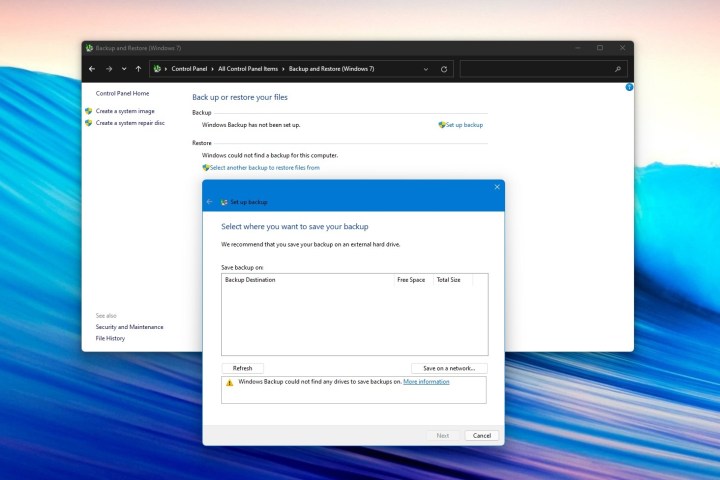
Backup si restaurare Windows 11
Cea mai usoara modalitate de a face copii de rezerva pentru Windows 11 este cu functia de copiere de rezerva si restaurare a sistemului de operare. Aceasta caracteristica este ramasa de la Windows 7 si inca functioneaza bine in realizarea de copii de siguranta a fisierelor si folderelor individuale. Il puteti gasi in Panoul de control clasic. Iata cum sa incepeti.
Pasul 1: Deschideti meniul Start si cautati Panoul de control
Pasul 2: In caseta panoului de control de cautare , cautati Backup si restaurare si faceti clic pe rezultatul superior pentru Backup si restaurare (Windows 7)
Pasul 3: pe pagina care se deschide, faceti clic pe linkul Configurati backup . Aceasta va deschide un vrajitor. Urmati instructiunile de pe ecran. Vi se va solicita sa alegeti o unitate externa in care sa faceti backup si anumite foldere si fisiere pe care doriti sa le faceti backup. Toate fisierele de pe aceasta unitate externa vor fi sterse. Asteptati sa se finalizeze. In functie de numarul de fisiere pentru care faceti backup, poate dura ore sau cateva minute.
Pasul 4: Dupa finalizarea copiei de rezerva, puteti elimina unitatea de rezerva de pe computer. In orice moment, puteti restaura fisierele de pe unitate conectandu-l, revenind la aceeasi pagina de setari si alegand optiunea Selectati o alta copie de rezerva pentru a restaura fisierele din .

Imagine de sistem Windows 11
System Image Backup este o solutie mai aprofundata pentru a face backup pentru intregul computer. Cu acesta, puteti salva o copie exacta a sistemului si apoi o puteti restaura in cazul in care computerul se blocheaza sau are erori. Acest tip de backup va include toate programele si aplicatiile dvs., in plus fata de fisierele dvs.
Pasul 1: Deschideti meniul Start si cautati Panoul de control
Pasul 2: In caseta panoului de control de cautare , cautati Backup si restaurare si faceti clic pe rezultatul superior pentru Backup si restaurare (Windows 7)
Pasul 3: Faceti clic pe linkul Creati o imagine de sistem din bara laterala.
Pasul 4: In expertul care apare, alegeti optiunea Pe un hard disk . Apoi, de acolo, faceti clic pe unitatea de disc externa sau pe unitatea SSD pe care ati conectat-o la computer. De asemenea, puteti alege un DVD daca doriti, desi un disc este cea mai buna optiune, deoarece detine mai mult spatiu de stocare.
Pasul 5: Faceti clic pe butonul Urmatorul si selectati toate unitatile pe care doriti sa le includeti in backup. Apoi, alegeti Porniti backup cand sunteti gata sa faceti backup. Aceasta copie de rezerva completa ar putea dura ceva timp si, daca utilizati un hard disk rotativ traditional ca metoda de backup, ar putea dura si mai mult.
Pasul 6: Daca primiti o solicitare despre un disc de reparare a sistemului, faceti clic pe Nu . Nu veti avea nevoie de aceasta pentru o copie de rezerva a imaginii de sistem daca aveti deja o unitate USB sau un CD cu fisiere de instalare Windows. In caz contrar, faceti clic pe Da .
Pasul 7: Odata ce copia de rezerva este finalizata, puteti restabili oricand din aceasta imagine de sistem din optiunea Reparati computerul din programul de instalare Windows 11. Doar alegeti optiunea Depanare , apoi alegeti recuperarea imaginii de sistem . De acolo, puteti alege sa utilizati cea mai recenta imagine de sistem si sa urmati pasii de pe ecran.
De ce ar trebui sa creez o copie de rezerva Windows 11?
Poate parea o pacoste, dar in calitate de proprietar de PC, crearea unei copii de siguranta a sistemului de operare este unul dintre cele mai inteligente lucruri pe care le puteti face pentru sistemul dvs. Nu numai ca va pastra o serie de setari, personalizari si elemente de aspect ale interfetei dvs. de utilizare Windows, dar backupul dvs. actioneaza ca un instantaneu recuperabil al computerului dvs., pana in momentul in care ati creat copia de rezerva (sau indiferent de intervalul de date pentru care selectati copia de rezerva).
Deci, chiar daca versiunea de Windows 11 care ruleaza pe computer decide sa devina rea si sa stearga toate imaginile, videoclipurile, muzica si alte fisiere importante, backup-ul va va permite sa le recuperati.
Care sunt cele mai bune HDD-uri si SSD-uri pentru a face backup pentru Windows 11?
A intreba ce companie produce cele mai bune unitati externe este foarte asemanator cu a intreba cine produce cele mai bune televizoare, computere, telefoane, tablete etc. Cu atat de multe marci din care sa alegi, a-ti da seama ce unitate sa achizitionezi pentru backup-ul Windows 11 poate fi cu siguranta descurajanta. . Dar, pe baza experientelor si expertizei noastre, exista cu siguranta cateva nume pe care le putem recomanda.
Pentru HDD-uri, nu puteti gresi cu produsele Western Digital si SanDisk. Pentru SSD-uri, suntem partiali fata de modelele de la Samsung, Crucial si Lexa. Fiecare dintre aceste companii produce unitati externe care sunt usor de utilizat, construite pentru a dura si ofera viteze de transfer exceptionale.
Pot stoca o copie de rezerva Windows 11 in stocarea in cloud?
Totul depinde de platforma de stocare in cloud pe care o utilizati. In general, majoritatea acestor instrumente va vor permite sa stocati copii de rezerva ale sistemului de operare si alte fisiere esentiale pe care doriti sa le pastrati in siguranta.
Daca doriti sa pastrati lucrurile in ecosistemul Microsoft, OneDrive este o platforma excelenta de utilizat. Puteti chiar sa configurati copii de rezerva automate pentru cele mai importante fisiere si continut, astfel incat sa nu va faceti griji ca faceti acest lucru manual.



















































